Material
PSP X2
Plugin Unlimited Distortion Filters Crumple
Plugin VM Distortion Center Mirror
Plugin Déformation Sphérisation
1. Abra uma imagem transparente 780x600. Select All.
2. Escolha uma imagem jpg de paisagem ou outro tema que preferir (eu transformei o tube em gráfico)
3. Edit copy seu gráfico. Edit/Paste/Into Selection
4. Effects/Image/Seamless Tiling/Factory Default nas
configurações
5. Adjust/Blur/Radial Blur nestas configurações
6. Effects/User Defined/Emboss 3
7. Effects/Geometric/Perspective Horizontal nas configurações
8. Effects/Plugin/Unlimited/Distortion Filters/Crumple nestas configurações
9. Effects/Plugin/VM Distortion/Center Mirror nas configurações
10. Effects/Plugin/Déformation/Sphérisation nestas configurações
11. Effects/Texture/Tiles nas configurações
12. Effects/3D/Drop shadow 2/2/65/2 e -2/-2/65/2 e 6/6/65/4 e -6/-6/65/4
13. Escolha um tube de paisagem e cole na tag, se preferir use o mesmo do item 2
14. Layer/new raster layer. Select All. Edit copy seu tube do item 12 com fundo. Edit/Paste/Into Selection. Ctrl+D
15. Escolha outro tube para compor sua tag. Drop shadow de 2/2/75/2
16. Assine sua tag
17. Shift+D para duplicar a tag
18. Na 1ª tag na layer do tube com fundo aplique Plugin Alien Skin/ Xenofex 2/Constellation nestas configurações
19. Na 2ª tag na layer do tube com fundo aplique o mesmo plugin acima, mudando Random Seed para 6281
20. Na 1ª tag aplique Image/Add Borders de 10 px. Selecione com a Magic vand e pinte com um gradient que combine. Eu usei o gradient _ladyj32
21. Effects/3D/Inner Bevel nas configurações
22. Ctrl+D
23. Repita os procedimentos de 20 a 22 na 2ª tag
24. Edit copy sua 1ª tag. No Animation. Edit/Paste/as new animation
25. No PSP. Edit copy sua 2ª tag. No Animation. Edit/Paste/After Current Frame
26. Veja como ficou em View
27. Salve como Gif
Tutorial criado por Cleo Dutra em 21/01/2011
Créditos
Tubes: anna.br_espalion01_22-07-10
anna.br_por-do-sol_15-08-10
calguiselegance170111



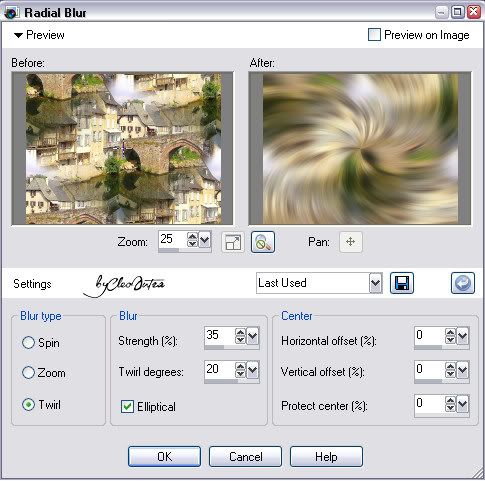


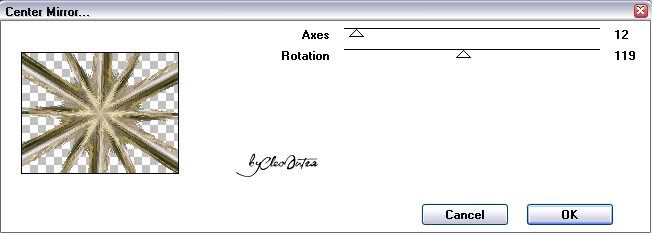
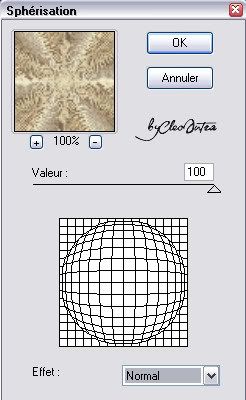
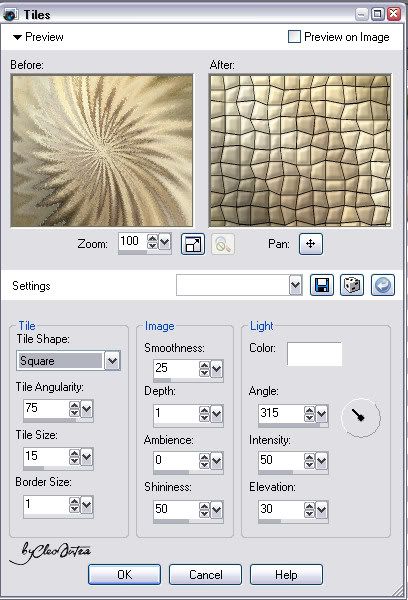


Nenhum comentário:
Postar um comentário
Deixe seu Comentário